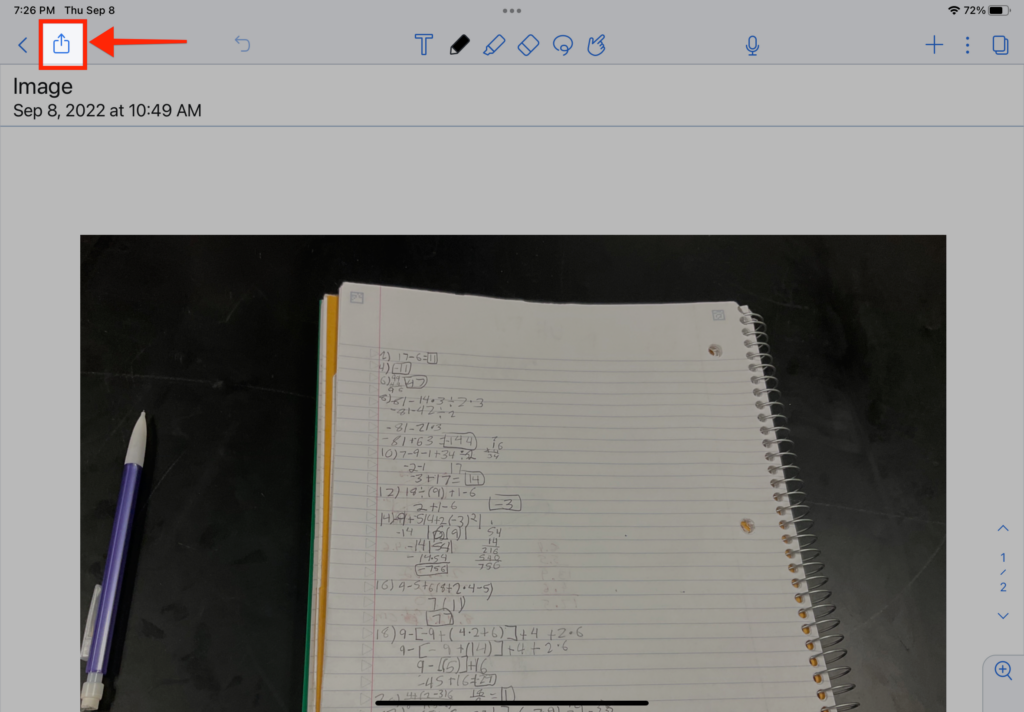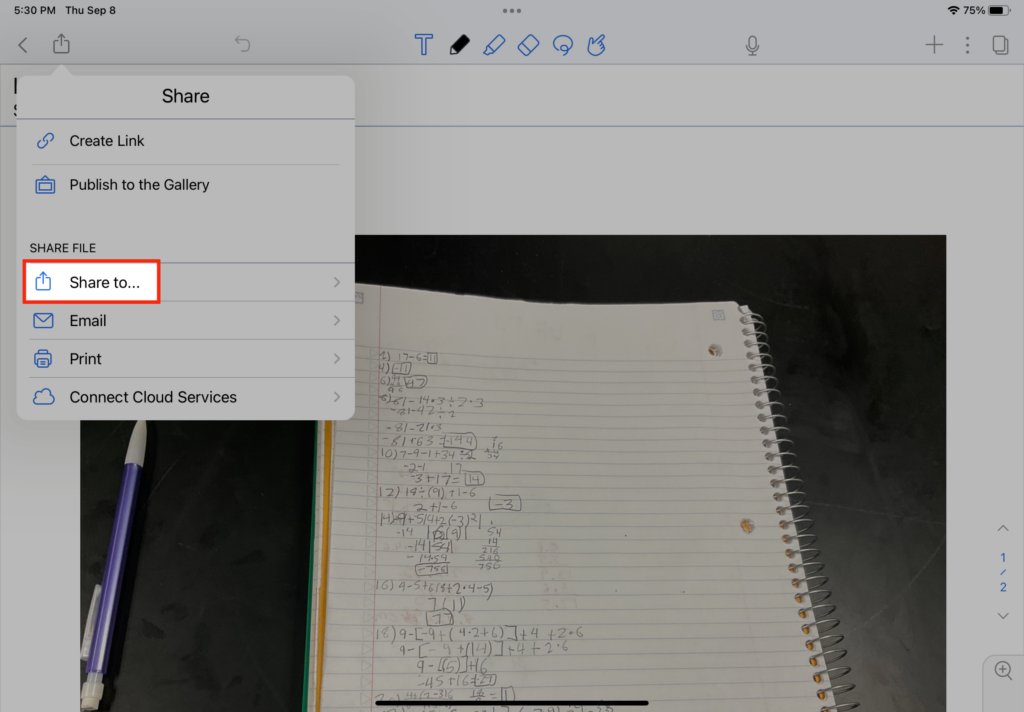How Can We Help?
Search for answers or browse our knowledge base.
3 Tap 'Share Note'
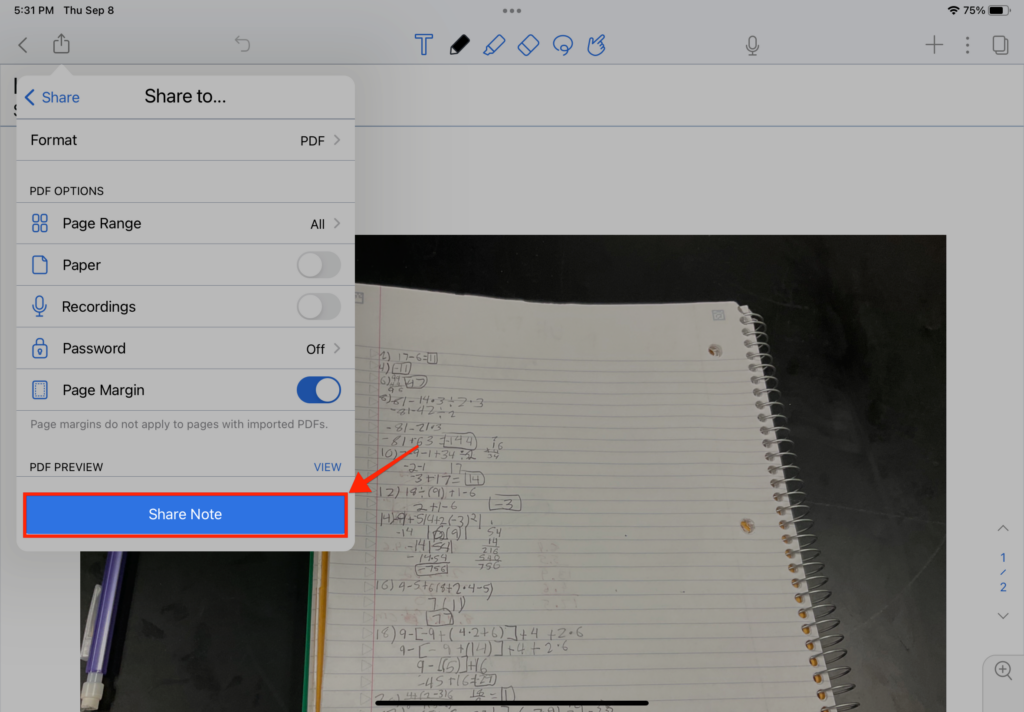
4 Tap 'Schoology'
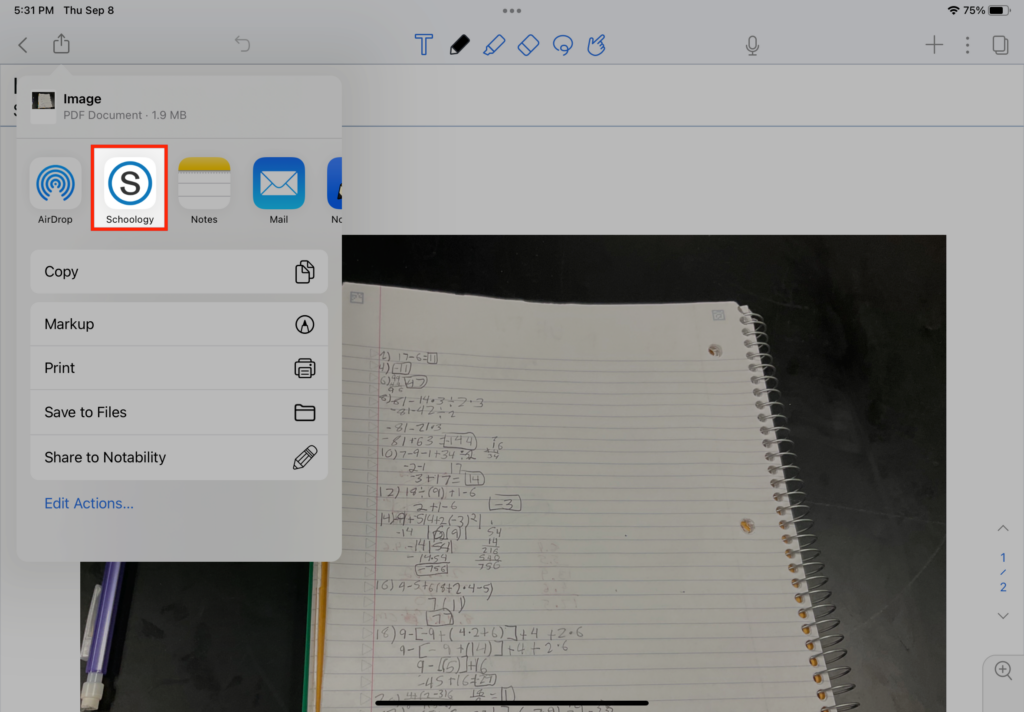
5 Tap 'Add to My Resources'
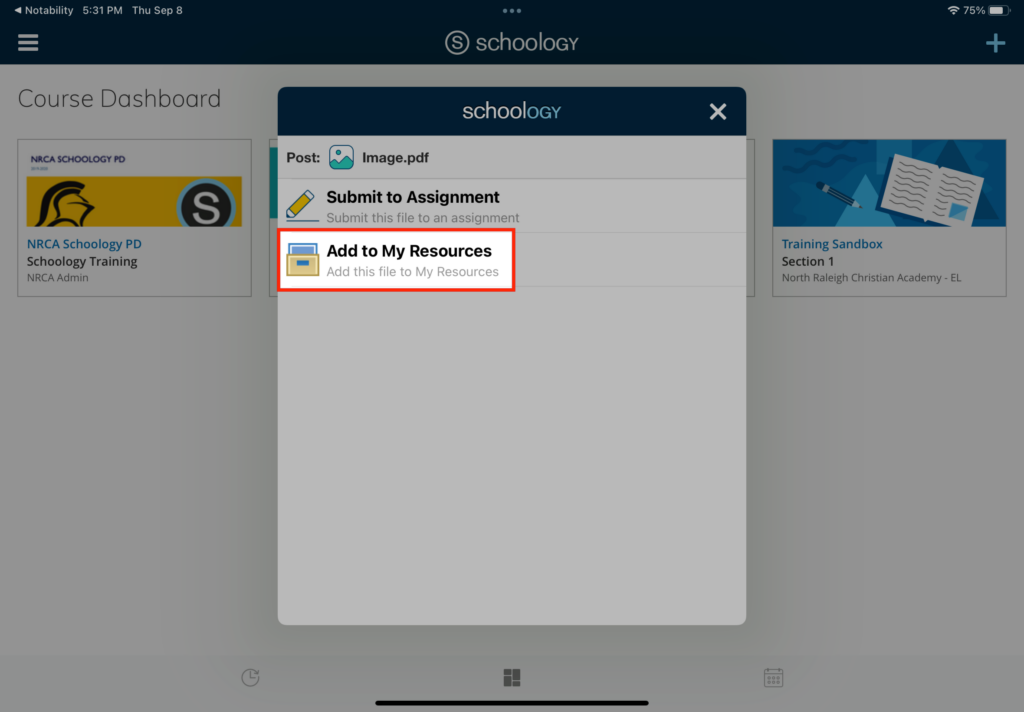
6 Tap 'Home'
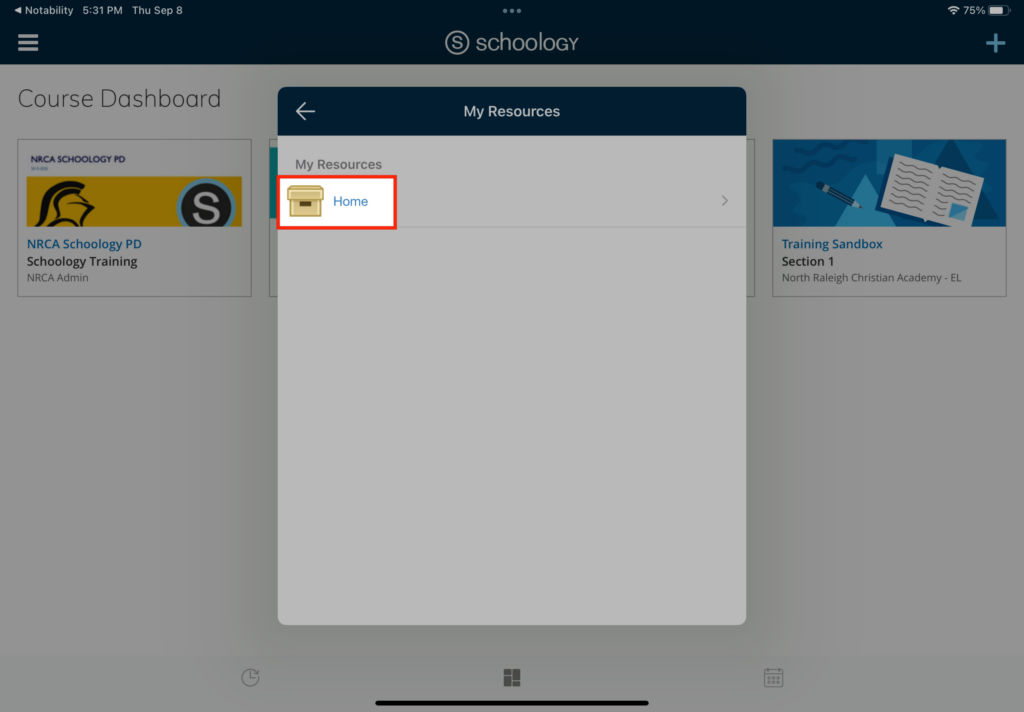
7 Tap 'Upload Here'
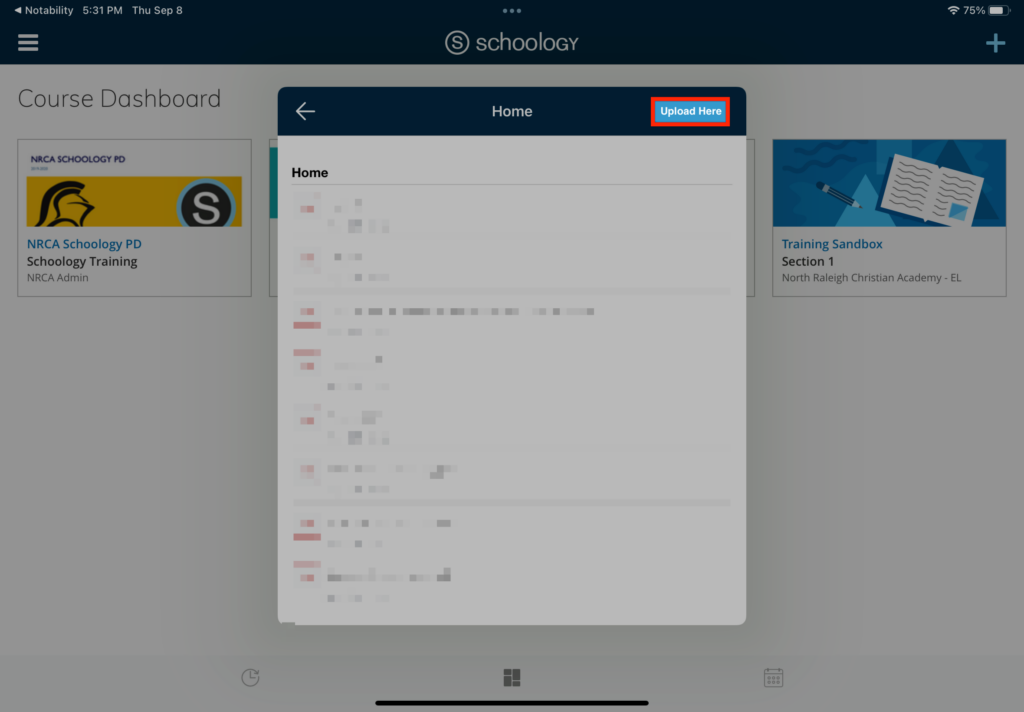
8 Go to your assignment in Schoology
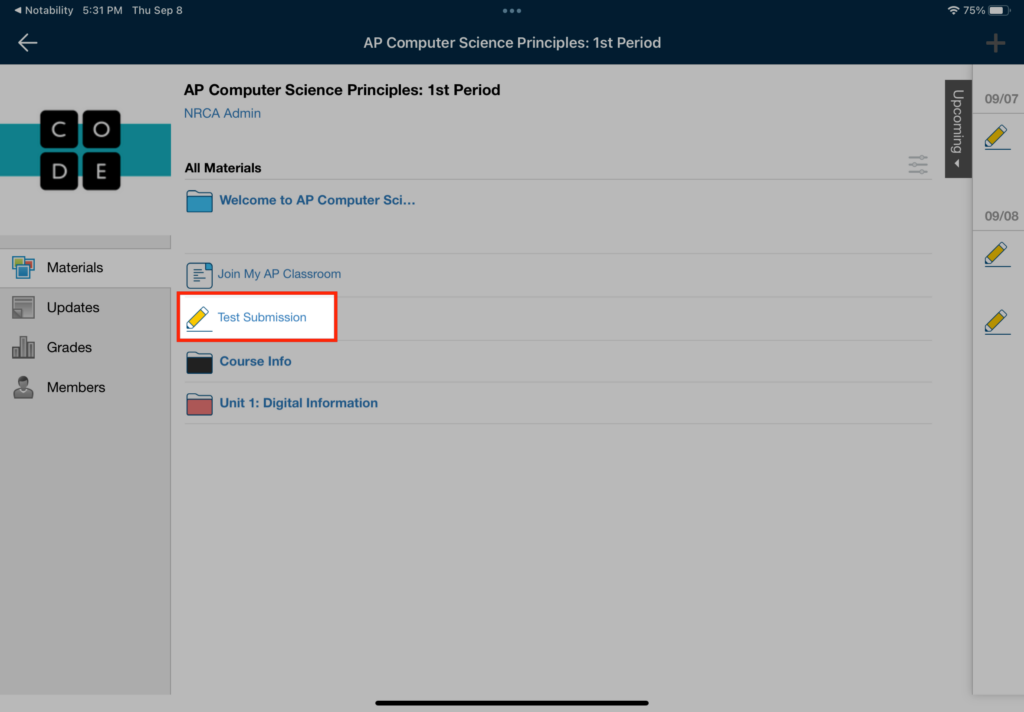
9 Tap 'SUBMISSIONS'

10 Tap '+'
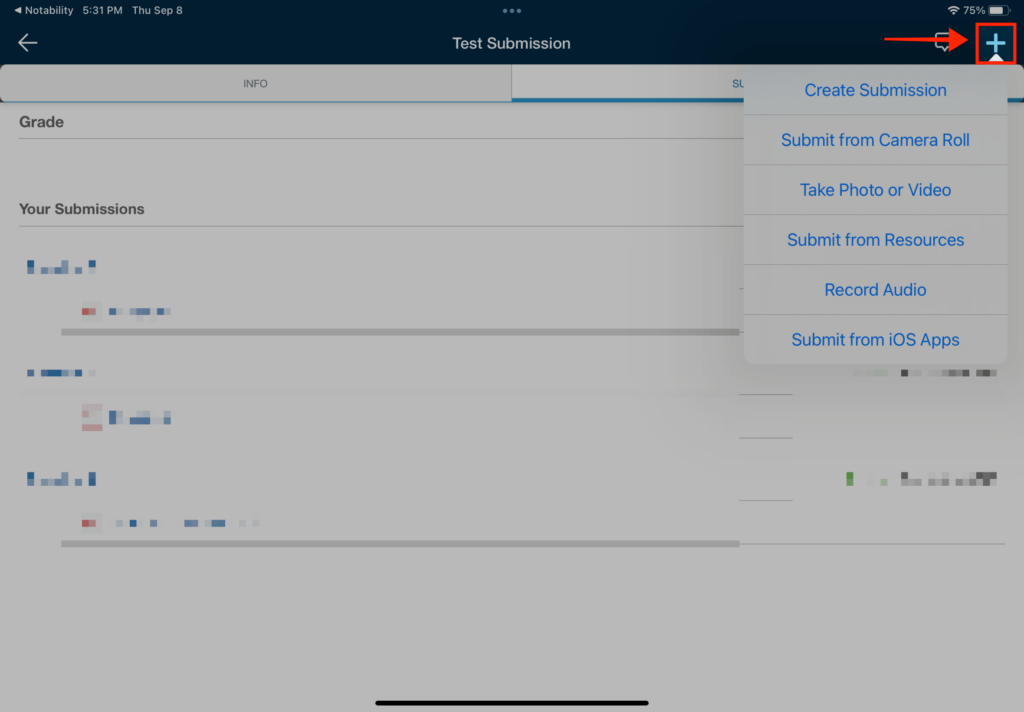
11 Tap 'Submit from Resources'
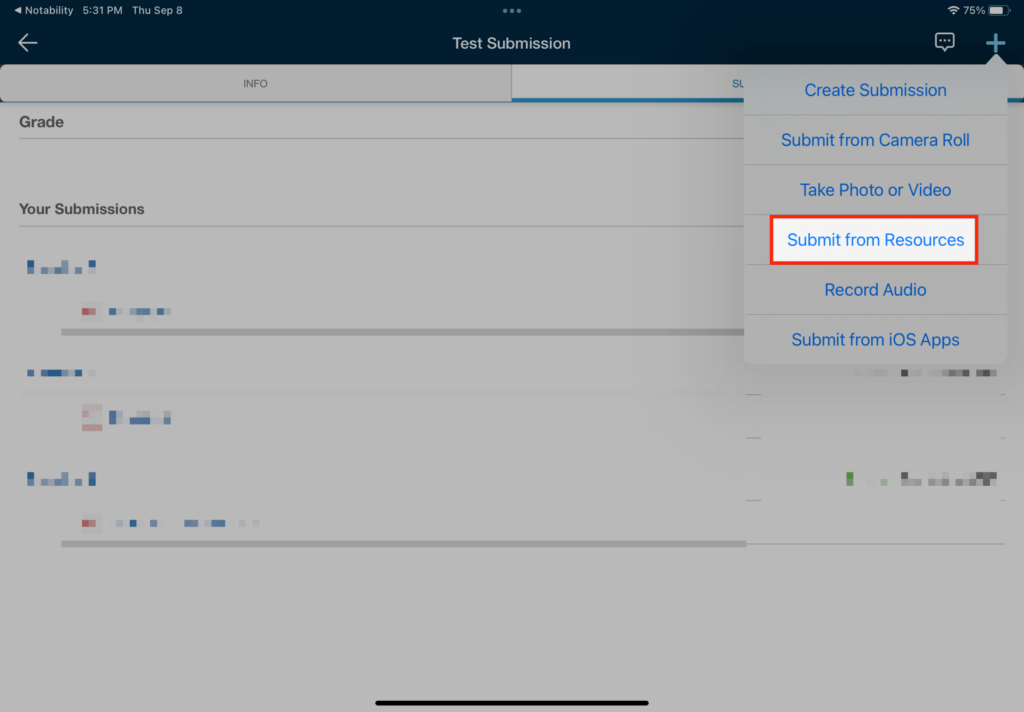
12 Under 'My Resources', Tap 'Home'
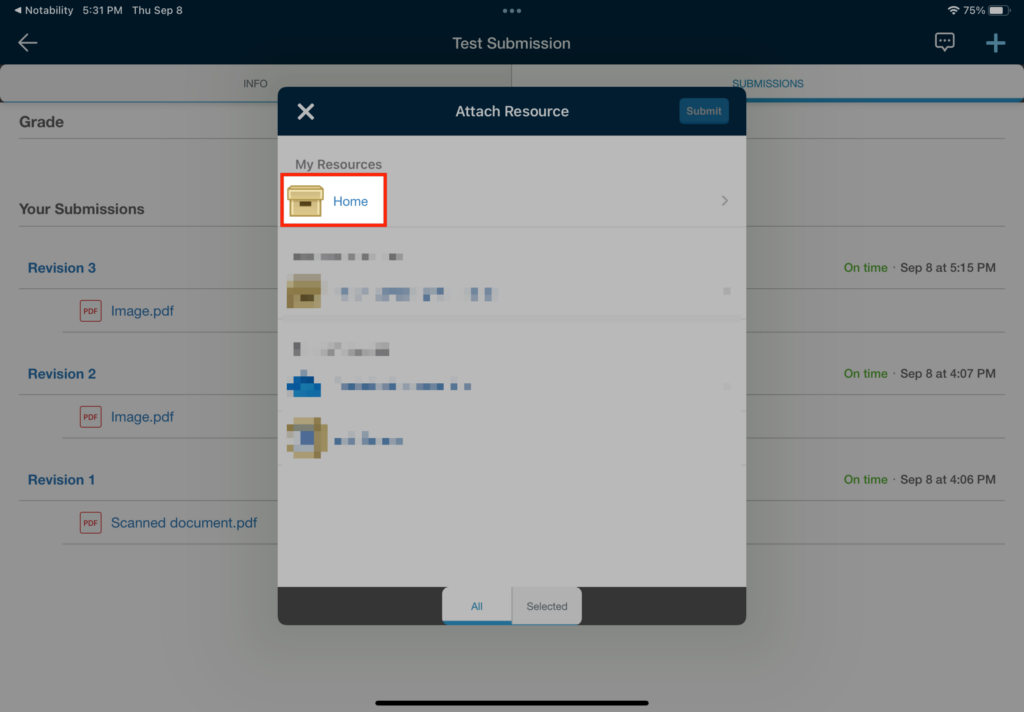
13 Choose your assignment submission for that assignment
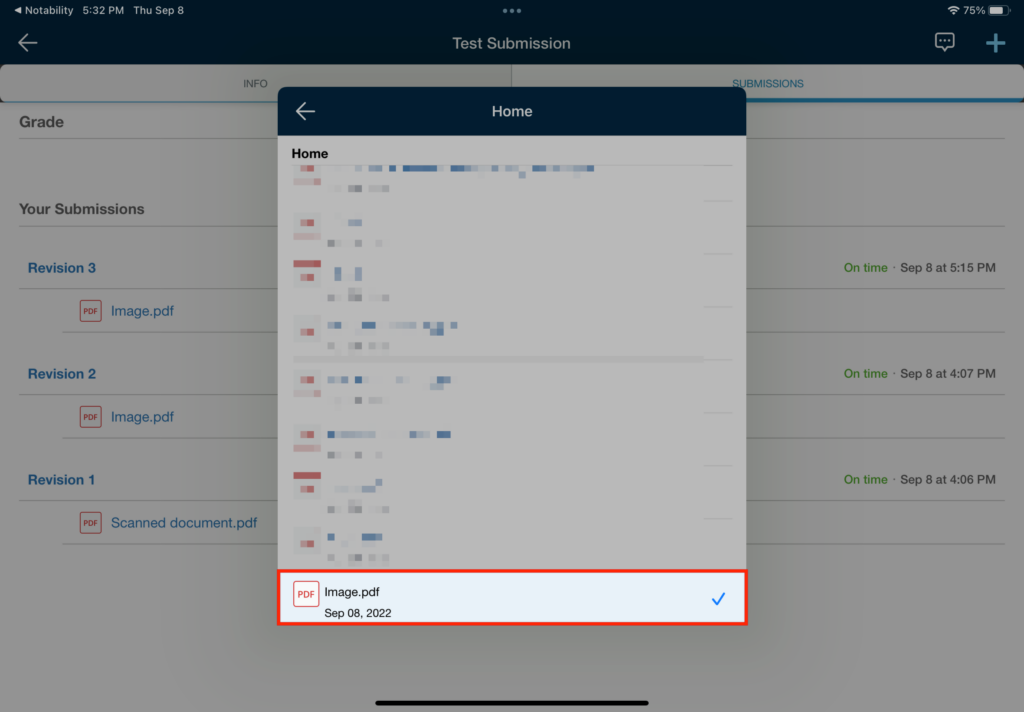
14 Tap the back arrow
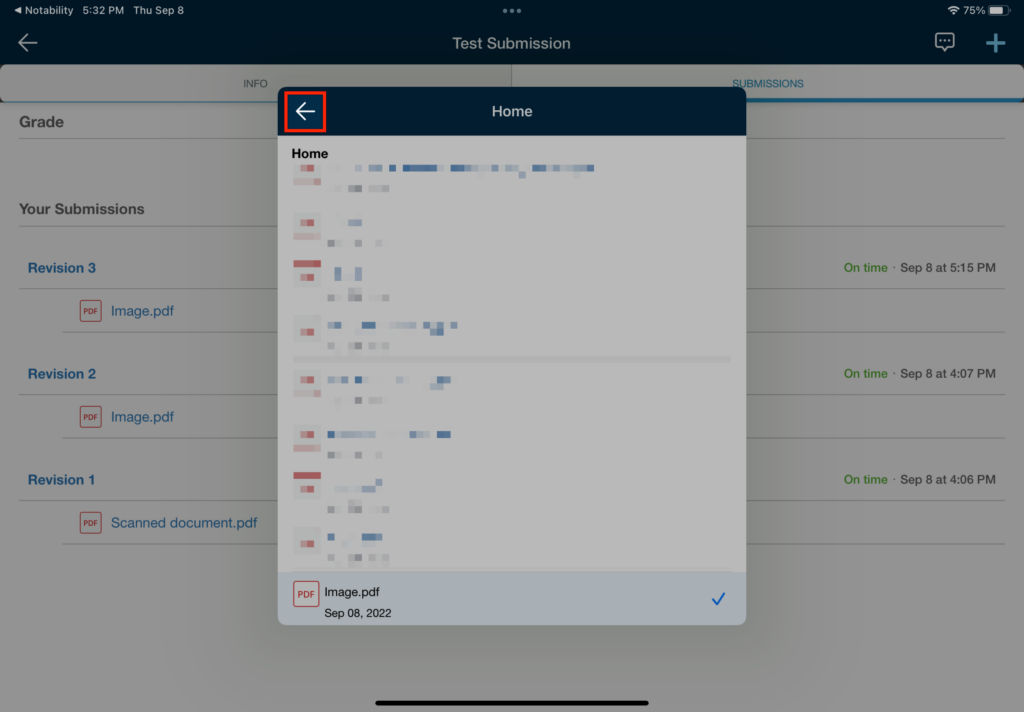
15 Tap 'Submit'
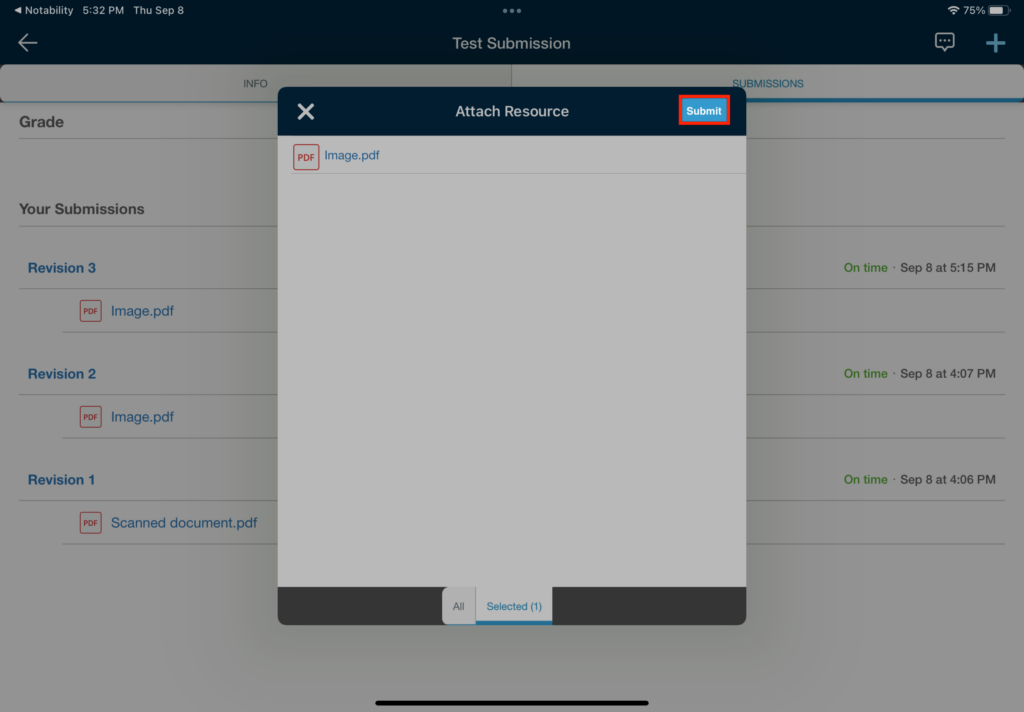
Table of Contents